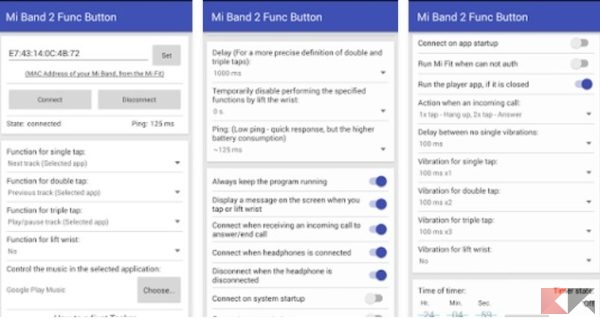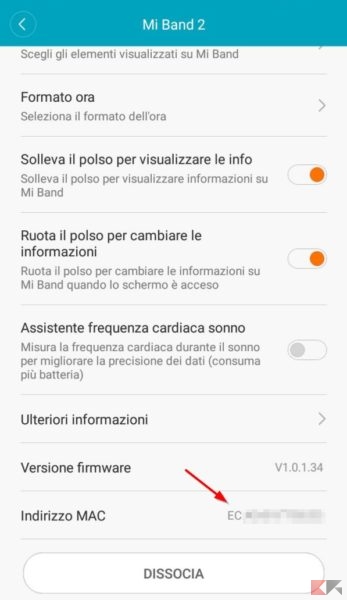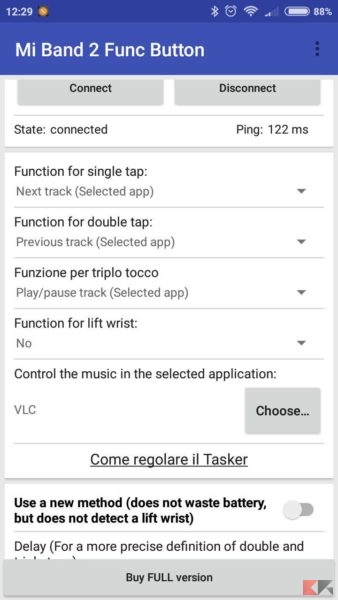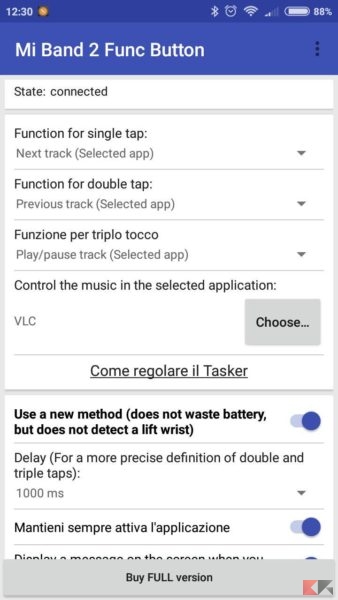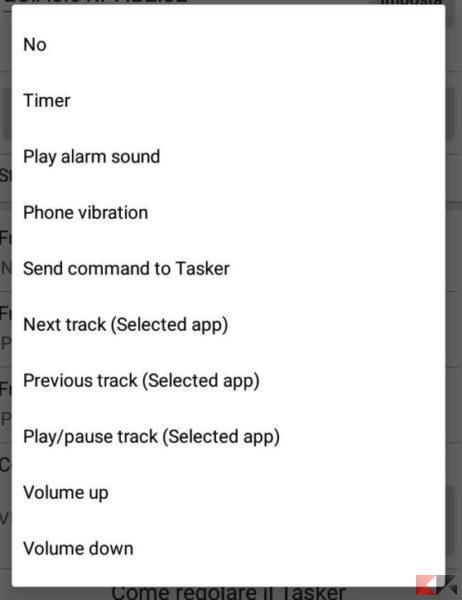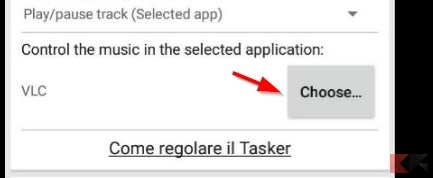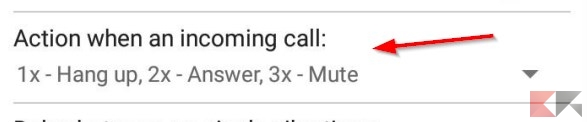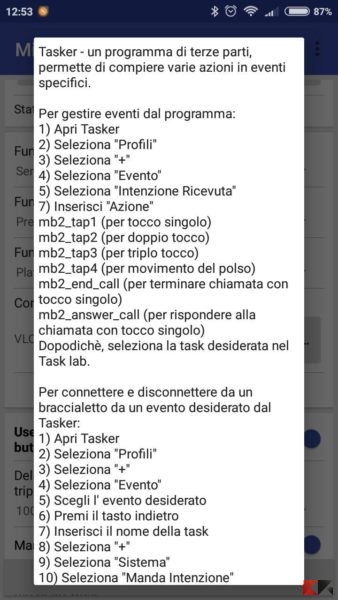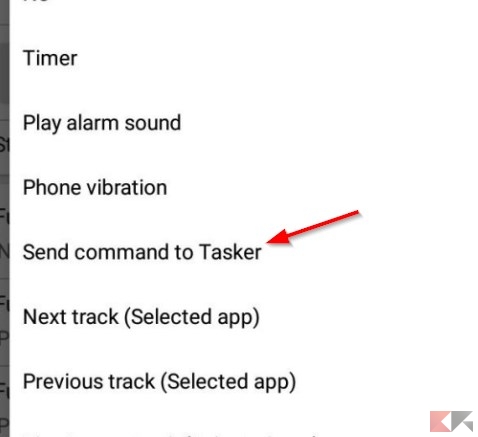La Mi Band 2 è sicuramente uno dei wearable più interessanti in commercio, non solo per il suo prezzo irrisorio ma anche per le funzionalità offerte. Utilizzata con l’app ufficiale Mi Fit però otterremo solo funzionalità basilari, che potrebbero far storcere il naso agli utenti più esperti e navigati.
In questa guida vedremo come utilizzare il tasto soft-touch della Mi Band 2 come un “pulsante magico” a cui associare una serie di operazioni con cui controllare le app, come vedremo in seguito.
Controllare le app con la Mi Band 2
L’app per rendere la Mi Band 2 ancora più utile si chiama Mi Band 2 Func Button, ed è disponibile al download alla fine dell’articolo.
Una volta scaricata basterà indicare l’indirizzo MAC della Mi Band per associarla al dispositivo wearable della Xiaomi, come indicato nell’immagine in basso.
Premiamo il tasto Connect nell’app per associare la Mi Band 2. Nella versione gratuita dell’app potremo associare solo quattro funzioni:
- Singolo tocco
- Doppio tocco
- Triplo tocco
- Giro del polso
Se attiviamo invece la nuova modalità a risparmio energetico perderemo la funzionalità associabile al giro del polso, ma guadagneremo molta più batteria.
Ma cosa permette di impostare l’app di default per ogni tipo di tocco? Basta aprire ogni singola voce per associare dei comandi.
Di base abbiamo le seguenti funzionalità:
- Controllare il volume dello smartphone
- Impostare un timer
- Inviare un comando personalizzato a Tasker
- Attivare la modalità vibrazione
- Controllare la riproduzione multimediale (Avanti, indietro, pausa)
- Avviare un suono d’allarme per ritrovare il telefono
Per poter controllare un’app multimediale dovremo prima di tutto selezionarla all’interno dell’app. Se per esempio utilizziamo VLC per ascoltare musica basterà selezionare l’app alla voce indicata nell’immagine in basso.
Mentre per controllare le chiamate basterà controllare la voce indicata nella seguente immagine (disponibile scorrendo le voci dell’app).
Potremo controllare le chiamate in arrivo in maniera intelligente in base ai tocchi sul tasto della Mi Band 2:
- Un tocco per riagganciare alla chiamata
- Due tocchi risponderemo alla chiamata
- Tre tocchi applicheremo il muto alla chiamata (che continuerà a squillare ma senza suoneria)
NOTA: su alcuni sistemi operativi è necessario fornire i permessi di gestione delle chiamate (Permessi telefono) per permettere all’app di controllare le chiamate. Su alcuni telefoni potrebbe non funzionare il comando per rispondere alla chiamata.
Impostare altri comandi
Con le funzionalità di base abbiamo solo “grattato la superficie” delle potenzialità di quest’app. Anche con la versione free è possibile associare un comando di Tasker ad uno dei tocchi, quindi il limite è solo nella nostra immaginazione e abilità nell’utilizzare Tasker. L’app fornisce anche delle valide istruzioni per usare Tasker al meglio.
Possiamo scaricare Tasker su Android dal seguente link.
DOWNLOAD | Tasker
Se invece siamo interessati a conoscere da vicino Tasker vi rimandiamo alla nostra guida dedicata.
Una volta creata una funzione Tasker (tipo per esempio l’autoscatto della fotocamera o l’avvio del WiFi o di un’app) basterà associarla come funzione attiva ad uno dei comandi disponibili con l’app.
Download
Possiamo scaricare l’app Mi Band 2 Func Button gratuitamente dal seguente link. La versione gratuita impone un limite nei tocchi programmabili, mentre la versione completa a pagamento non impone nessun limite ai tap programmabili (anche 100, se necessario).
DOWNLOAD | Mi Band 2 Func Button
Altre guide Mi Band 2
Possiamo leggere la nostra recensione della Mi Band 2 ed altre guide utili nei link disponibili qui in basso.